休業日・休業時間を設定する
臨時休業や、特定の日・時間帯を休業にする方法をご案内します。
休業に設定した日・時間帯は、ネット予約を受け付けません。
・店舗休業日・時間帯の設定(複数スタッフ様向け)
・スタッフごとの休業日・時間帯の設定
店舗休業日の設定(複数スタッフ様向け)
店舗休業日を設定した日時は、全スタッフのネット予約を受け付けません。
1.メニュー → 設定 → 営業時間設定をクリックします。
2.特別営業/休業設定の「設定する」ボタンをクリックします。

3.休業日設定の「設定する」ボタンをクリックします。

4.店舗休業日設定の「設定する」ボタンをクリックします。

5.「店舗休業日登録」ボタンをクリックします。
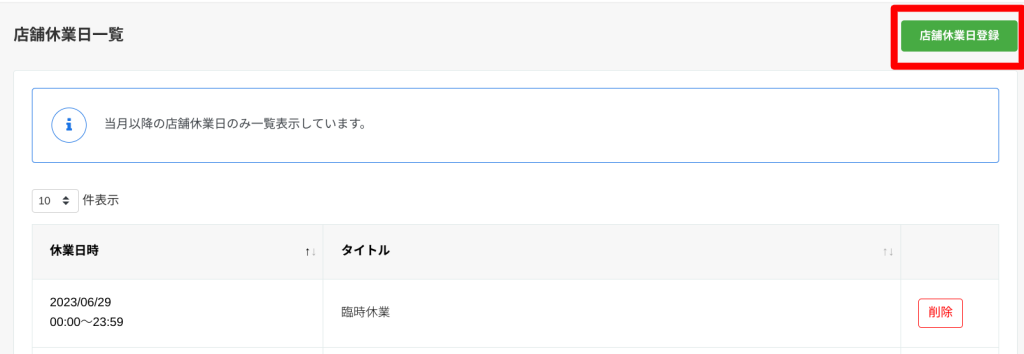
6.特別休業する日付とタイトル(任意)を入力します。入力した日時はネット予約を受け付けません。
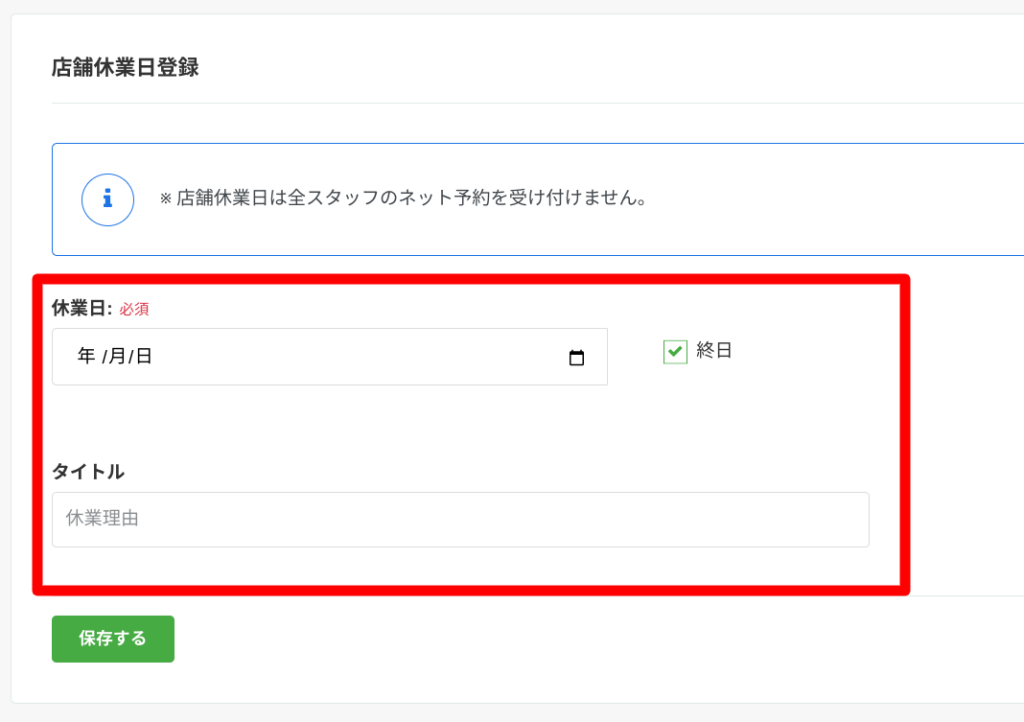
時間帯まで設定するときは、終日のチェックを外し時間を設定してください。
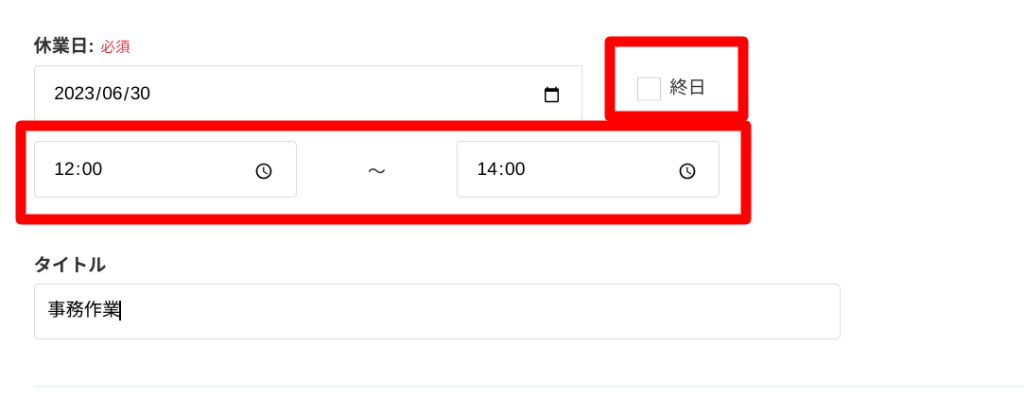
7.最後に保存するボタンをクリックで設定完了です。
スタッフ休業日の設定
スタッフごとに休業日・時間帯を設定することができます。特定のスタッフのネット予約を受け付けません。
1.休業日設定画面にあるスタッフ休業設定欄で、対象のスタッフを選択します。

2.「休業日登録」ボタンをクリックします。

3.特別休業する日付とタイトル(任意)を入力します。入力した日時はネット予約を受け付けません。
時間帯まで設定するときは、終日のチェックを外し時間を設定してください。

特別休業日の確認
店舗休業日一覧画面で、当月以降の休業日・時間帯を確認できます。

同様に、スタッフごとの休業日一覧画面で、当月以降の休業日・時間帯を確認できます。

休業日・時間帯の削除
1.店舗休業日一覧画面、または、スタッフごとの休業日一覧で、削除ボタンをクリックします。

2.確認画面が表示され「OK」クリックで、削除完了です。